摘要:想要将电脑画面投屏到电视上,操作其实非常简单。只需通过HDMI线或无线投屏方式连接电脑和电视,然后按照相关软件提示进行设定,即可实现画面同步。本指南提供电脑投屏电视的简易步骤,让你轻松享受大屏幕的视觉体验。
硬件连接
要实现电脑投屏到电视,首先需要将电脑和电视进行硬件连接,这通常可以通过HDMI、VGA等线缆实现,请确保你的电脑和电视都具备这些接口,以下是具体的操作步骤:
1、找到电脑和电视的HDMI或VGA接口,这些接口通常位于设备的后部。
2、使用相应的线缆将电脑和电视连接起来,如果都是HDMI接口,就用HDMI线缆;如果是VGA接口,则使用VGA线缆。
3、确保线缆连接牢固,避免松动或接触不良。
软件设置
硬件连接完成后,还需要进行软件设置,以便实现电脑屏幕投屏到电视,不同的操作系统可能会有不同的设置方法,下面分别介绍Windows和Mac系统的设置步骤。
1、Windows系统:
* 右击桌面空白处,选择“显示设置”。
* 在“显示设置”中,找到“投影到此电脑”选项,按照提示进行设置。
* 选择“所有位置都可用”,以允许其他设备投影到此电脑上。
* 连接电视后,按下电视遥控器上的“输入源”按键,选择正确的输入源(如HDMI)。
2、Mac系统:
* 点击苹果菜单,选择“系统偏好设置”。
* 在“系统偏好设置”中,选择“显示器”。
* 勾选“镜像显示器”选项,即可将Mac的屏幕镜像到电视上。
投屏操作
完成硬件连接和软件设置后,就可以开始进行投屏操作了,以下是具体的操作步骤:
1、确保电脑和电视都已经开启,并且电视已经切换到正确的输入源。
2、在电脑上打开想要投放的内容,如视频、图片、文档或游戏等。
3、按下电脑上的投屏快捷键(如Windows键+P),选择投屏模式,可以选择“复制”模式,使电脑和电视显示相同的内容;也可以选择“仅第二屏幕”模式,只让电视显示内容。
4、根据需要调整电脑和电视的分辨率,以获得最佳的投屏效果。
常见问题及解决方法
在投屏过程中,可能会遇到一些问题,如投屏无信号、画质不佳、投屏不稳定等,以下是一些常见问题的解决方法:
1、投屏无信号或画质不佳:检查线缆连接是否牢固,确保选择了正确的输入源,尝试调整分辨率以改善画质。
2、投屏不稳定或断断续续:可能是信号干扰导致的,尝试更换线缆或调整线缆位置以改善信号质量。
3、电脑无法识别电视:确保电视已经开启并处于正确的输入源状态,同时检查电脑的投屏功能是否已经开启。
附加信息(可选)
1、投屏距离调整:可以通过调整电脑的位置或电视的缩放比例来适应不同距离下的观看需求。
2、投屏内容选择:除了常见的视频、图片和文档,你还可以尝试投屏游戏、会议等内容,不同的内容可能需要不同的设置和操作方式。
3、拓展知识:除了通过线缆连接实现投屏外,还可以考虑使用无线投屏、网络投屏等方式进行连接,这些方式可能需要额外的设备或软件支持,具体实现方法可以参考相关教程或产品说明。
最后提醒大家注意操作细节和安全事项,确保在使用过程中不会损坏设备或造成安全隐患,希望本文能帮助大家顺利实现电脑屏幕投屏到电视的需求并提升观影体验和工作效率。
转载请注明来自羊绒大衣订做_女装定制_女装设计-大连铭衣坊服装服饰有限公司,本文标题:《电脑投屏电视,简单操作指南》
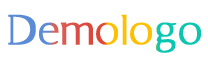
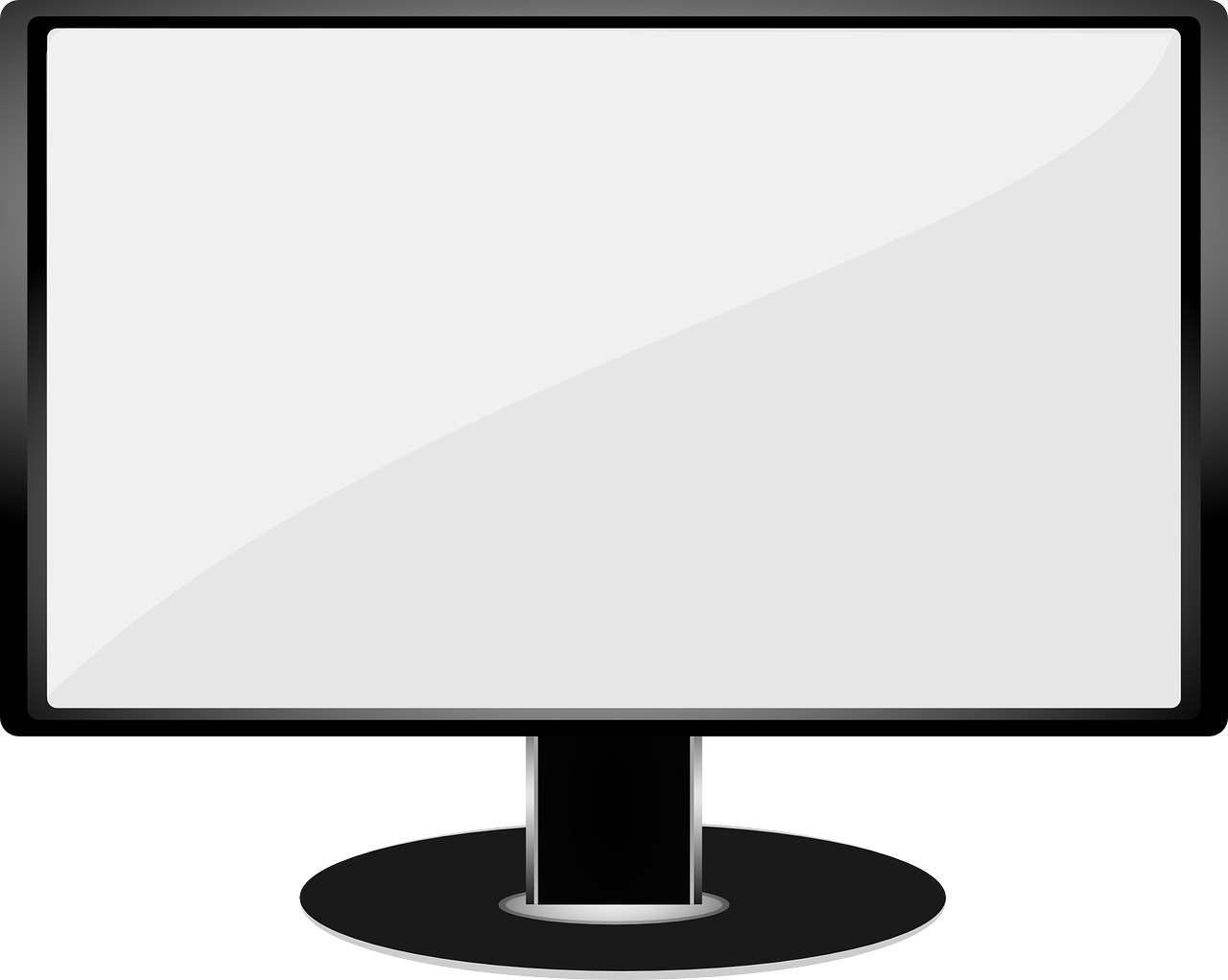
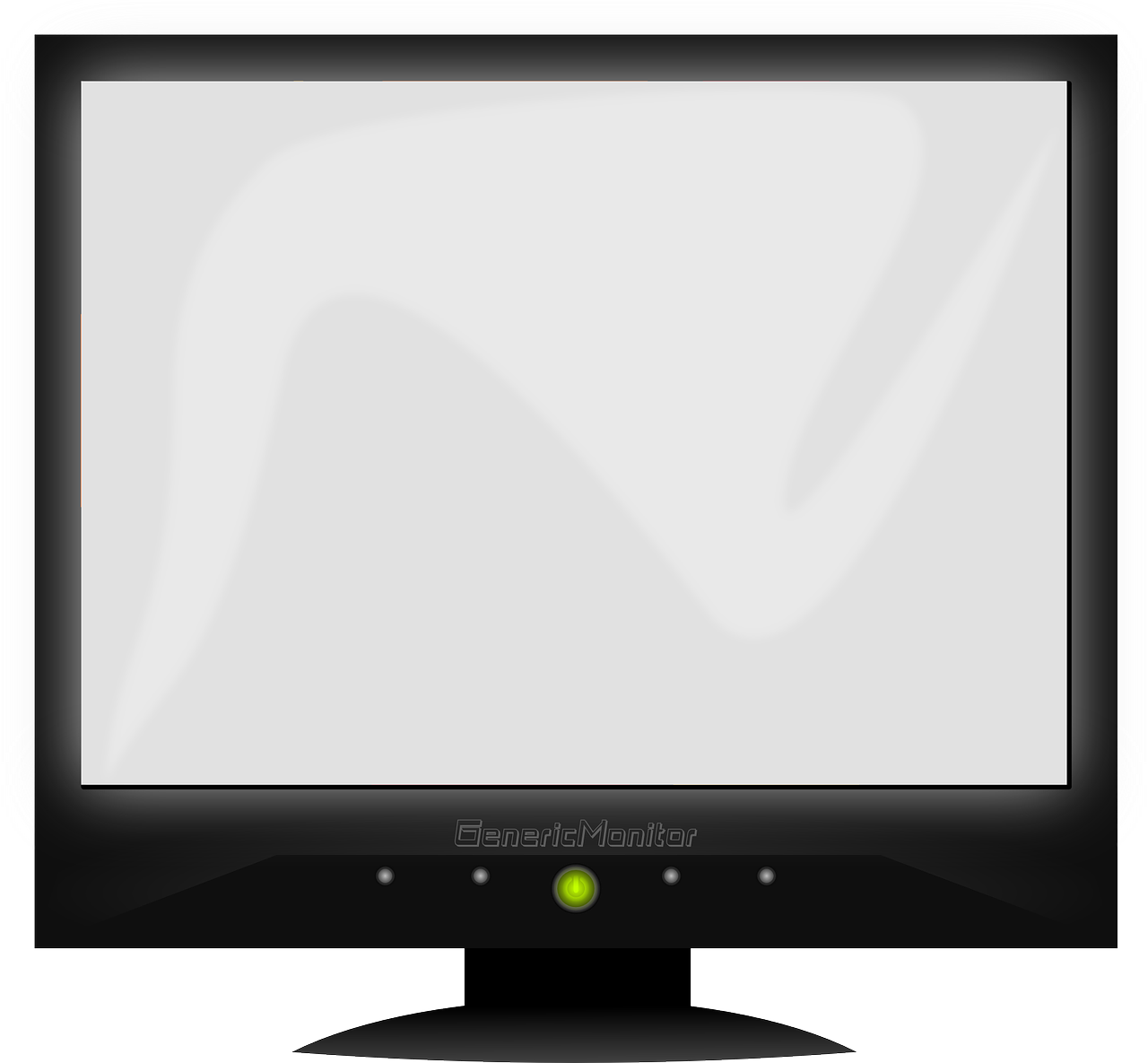
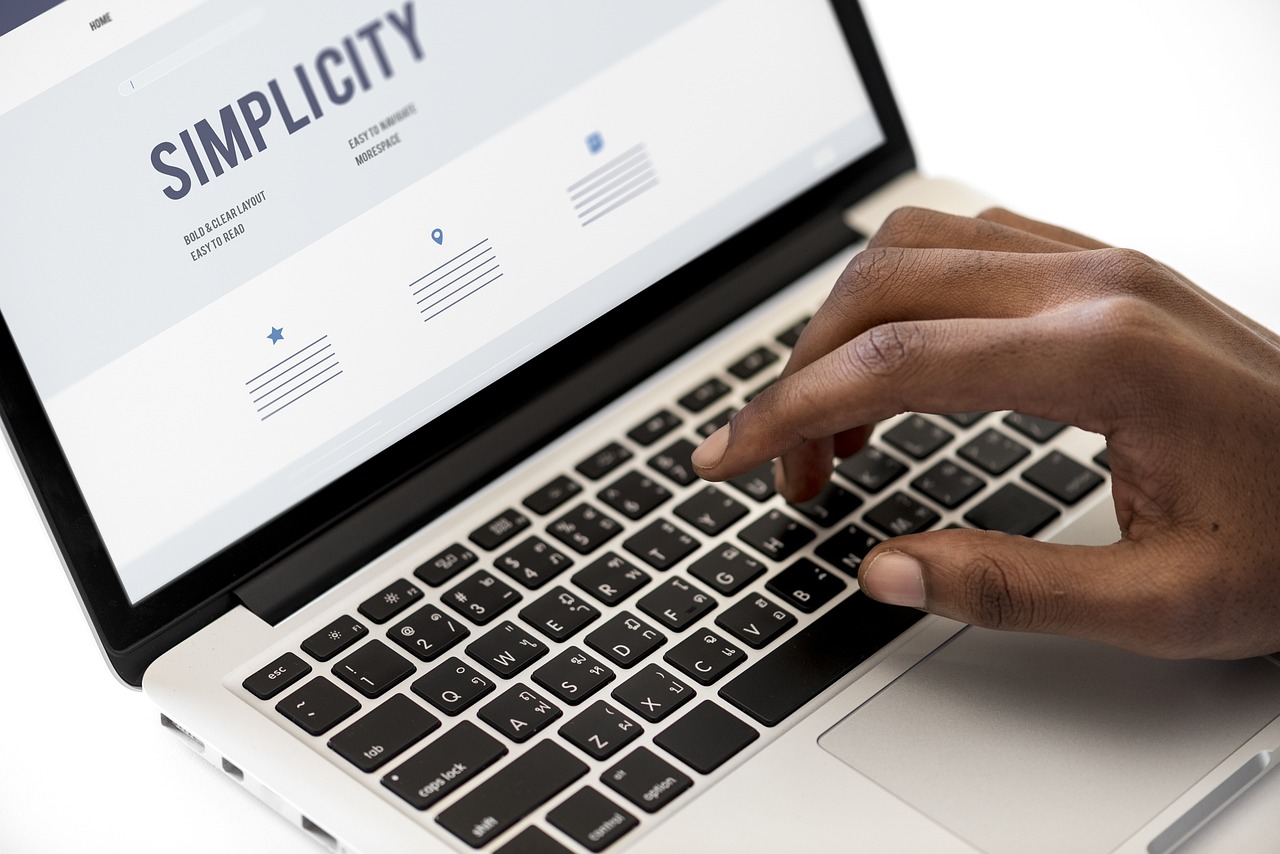

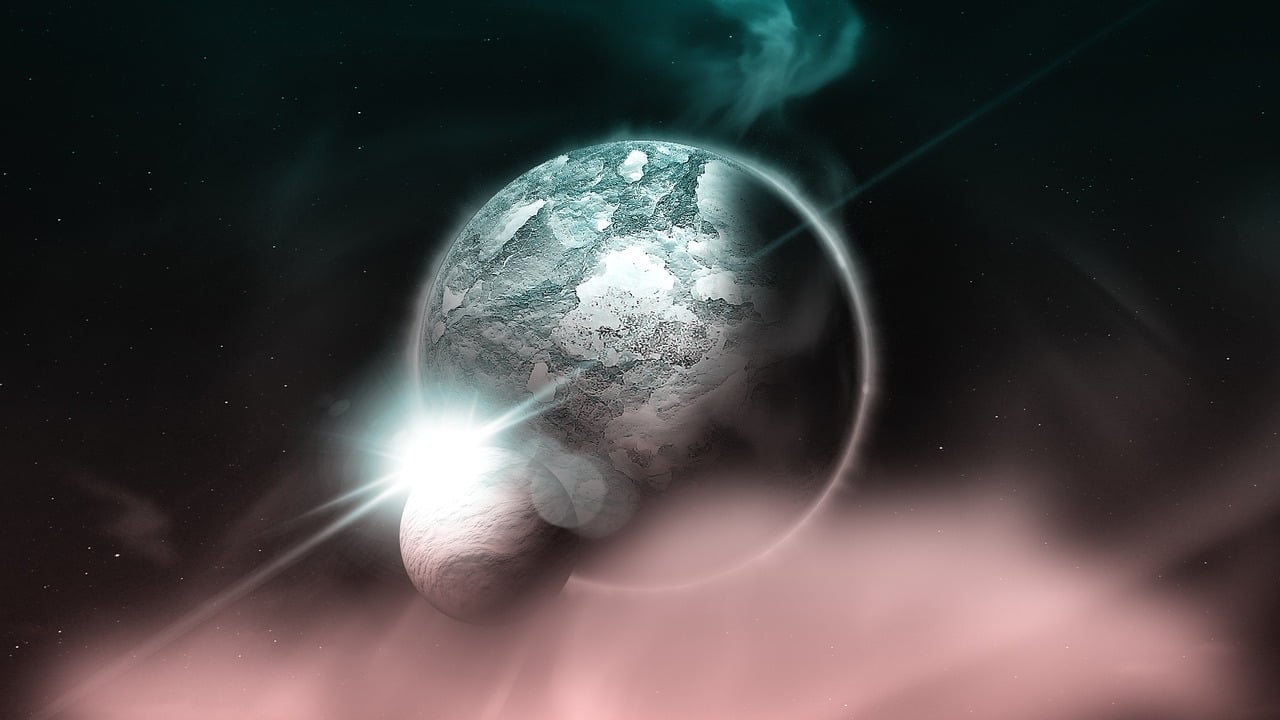






 辽ICP备2020014470号-1
辽ICP备2020014470号-1
还没有评论,来说两句吧...